Toshiba Storage Utilities(东芝SSD/U盘优化工具)简介
Toshiba Storage Utilities(东芝SSD/U盘优化工具)简介一:Toshiba Storage Utilities可以优化所支持的东芝SSD存储器,性能优化器可以利用TRIM命令来优化固态硬盘的性能。诊断扫描通过扫描驱动器的全部或部分区域,以检查设备是否存在读取错误。
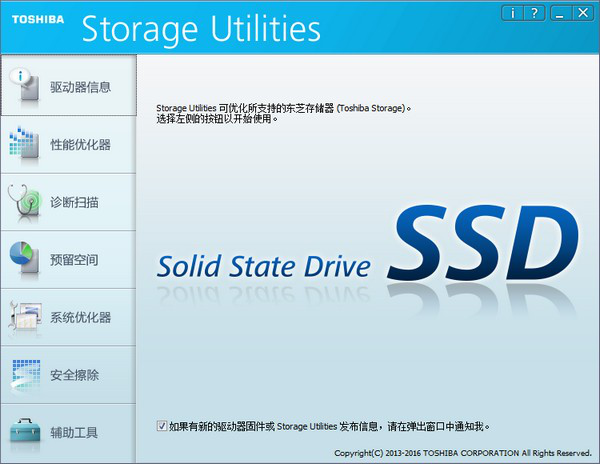
Toshiba Storage Utilities(东芝SSD/U盘优化工具)简介二
预留空间可保留固态硬盘中的可用空间,以获取更佳性能。“系统优化器”功能可调谐您的系统配置,以优化系统驱动器的性能。
DIPM (Device Initiated Power Management) (设备触发的电源管理)是一种电源管理功能,可有效降低耗电量。DIPM 应在系统驱动器上启用。
Superfetch / Prefetch 是一项 Windows 技术,旨在通过将经常使用的应用程序预加载到内存中来缩短加载时间。
应在固态硬盘中禁用Superfetch / Prefetch 功能,因为固态硬盘属于快速存储器。但是,如果使用的是硬盘驱动器,则强烈建议启用 Superfetch / Prefetch 功能。
“安全擦除”将永久删除所选驱动器上的所有数据(包括用户数据、操作系统和恢复操作系统)。请确保在运行“安全擦除”之前,备份必要的数据。
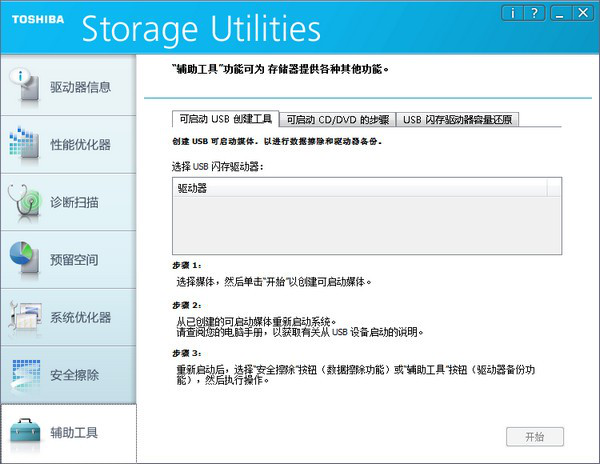
Toshiba Storage Utilities(东芝SSD/U盘优化工具)简介三
可启动USB创建工具操作步骤:
步骤1:
选择媒体,然后单击“开始”以创建可启动媒体。
步骤2:
从已创建的可启动媒体重新启动系统。
请查阅您的电脑手册,以获取有关从USB 设备启动的说明。
步骤3:
重新启动后,选择“安全擦除”按钮(数据擦除功能)或“辅助工具”按钮(驱动器备份功能),然后执行操作。
将描述创建CD/DVD 可启动媒体的步骤,以进行数据擦除和驱动器备份。
创建CD/DVD 可启动媒体时,除了此应用程序之外,还需要光盘制作软件。 如果您的电脑未安装光盘制作软件,将无法创建 CD/DVD 可启动媒体。
牛铺软件园提供《ToshibaStorageUtilities(东芝SSD/U盘优化工具)》 下载,该软件为官方版,文件大小为,推荐指数4颗星,作为虚拟光驱中的顶尖厂商,完全可以放心下载哦!





软件评论
评论列表